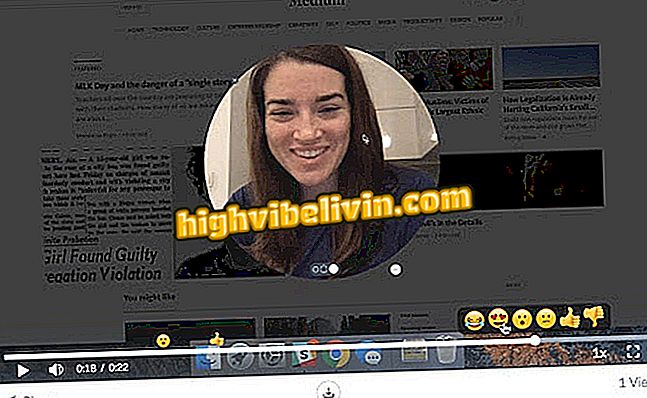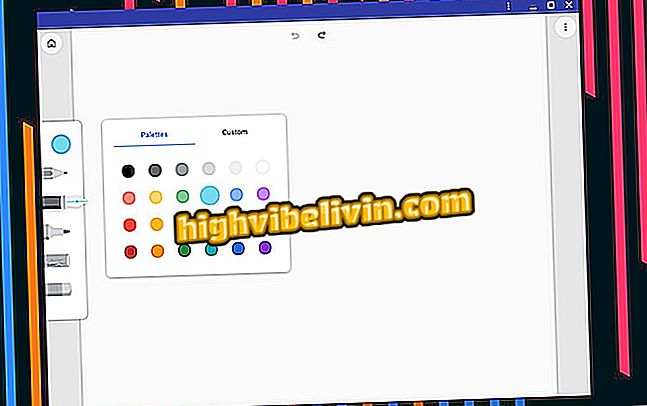So entsperren, bearbeiten und löschen Sie in Windows verwendete Dateien
Sie können Ihre Dateien auf Ihrem PC bearbeiten. Wenden Sie einen anderen Namen an, verschieben Sie ihn an einen anderen Ort oder löschen Sie ihn vollständig. Wenn Sie jedoch versuchen, diese Aktionen auszuführen, warnt Windows Sie möglicherweise, dass ein anderer Prozess die Datei "blockiert" hat, sodass Sie nicht berechtigt sind, sie zu bearbeiten. Das System verhindert natürlich, dass Sie Änderungen an einem Dokument vornehmen, das bereits an anderer Stelle geöffnet wurde. Es gibt jedoch Möglichkeiten, diese Dateien zu entsperren und zu optimieren. Hier ist, wie es geht.
Wie können Sie den msvcp100.dll-Fehler beheben
Verwenden Sie "in WindowsWas bedeutet "blockiert"?
In diesem Szenario behandelt der Begriff "gesperrt" keine Dateien mit Kennwortsperre oder Ordner, die den Zugriff aufgrund unzureichender Sicherheitsrechte verweigern. Wenn eine Datei von einem Prozess verwendet wird, sperrt das System sie, sodass Sie sie außerhalb dieses Prozesses nicht bearbeiten können. Es gibt Möglichkeiten, dies zu umgehen, folgen Sie einfach den nachstehenden Tipps.
Wenn Sie nicht wissen, welcher Prozess die Datei blockiert, starten Sie den PC neu
Wenn Sie nicht wissen, welcher Prozess die Datei blockiert, können Sie den PC einfach neu starten. Dadurch werden auch alle Prozesse auf Ihrem Computer neu gestartet. Dies bedeutet, dass alle Prozesse, die Dateien blockieren, neu gestartet werden.
Wenn Sie wissen, welcher Prozess die Datei blockiert, schließen Sie sie ab
In einigen Fällen gibt Windows an, welche Anwendung die Datei blockiert hat. Mach es einfach herunter. Der Prozessname wird möglicherweise angezeigt, wenn Sie versuchen, die Datei zu bearbeiten. In diesem Zusammenhang zeigt das System einen Fehlerbildschirm mit einigen Informationen an.

Windows informiert Sie darüber, dass die Datei in einer anderen App geöffnet ist
Die Lösung im obigen Beispiel besteht darin, die Anwendung, die das Dokument geöffnet hat, zu finden und herunterzufahren. Auf diese Weise wird die Sperre für die Datei aufgehoben. Wenn das Schließen der Software nicht behoben wird, besteht die Möglichkeit, dass der Prozess nicht vollständig angehalten wurde.
Stellen Sie zunächst sicher, dass der Prozess für den Betrieb von Windows nicht entscheidend ist. Wenn Sie sicher sind, dass der Prozess kein integraler Bestandteil des Systems ist, schließen Sie ihn.
Wenn Sie es nicht im traditionellen Modus schließen können, gehen Sie wie folgt vor:
Schritt 1. Öffnen Sie den Task-Manager, indem Sie "Umschalt + Strg + ESC" drücken.
Schritt 2. Klicken Sie im Task-Manager auf die Option "Weitere Details".
Details "Schritt 3. Klicken Sie dann auf die Registerkarte "Details" und suchen Sie nach dem Prozess, der Ihre Datei blockiert.
Schritt 4. Klicken Sie bei ausgewähltem Prozess auf die Schaltfläche "Task beenden" in der rechten unteren Ecke.

Beenden des Prozesses, der die Datei blockiert
Was ist das beste Windows aller Zeiten? Kommentar zum.